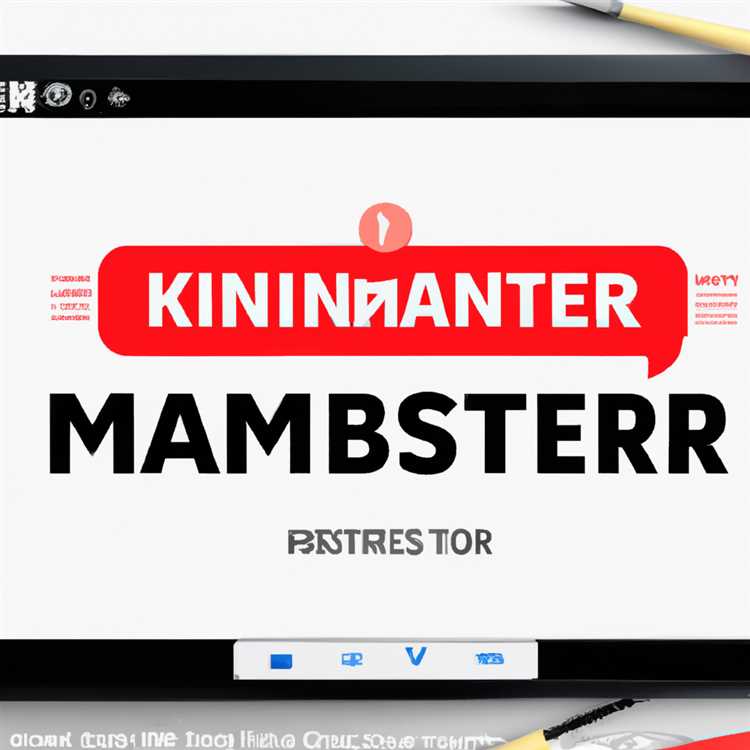Aggiungere musica al tuo progetto iMovie può portarlo a un livello completamente nuovo. Che tu voglia sottolineare la tua avventura subacquea più vista, aggiungere un effetto musicale a una pubblicità o semplicemente migliorare lo sfondo dei video con più abbonamenti, avere la musica giusta è essenziale. Ma come puoi accedere legalmente e aggiungere musica a iMovie? E cosa devi sapere sulla musica royalty-free?
Innanzitutto, devi avere la musica che desideri utilizzare nel tuo progetto iMovie. Puoi utilizzare i brani nella tua libreria locale o cercare nella vasta raccolta di clip musicali ed effetti di Apple. Se desideri aggiungere un brano che hai già sul tuo iPad o Mac, puoi farlo facilmente importandolo nel tuo progetto iMovie. Basta fare clic sul pulsante "Importa file multimediali", accedere alla posizione in cui è archiviato il brano e trascinarlo nella timeline di iMovie.
Se desideri aggiungere musica dalla libreria Apple, fai clic sull'icona "Audio" nella barra degli strumenti di iMovie. Si aprirà il browser multimediale, dove potrai sfogliare diversi canali, generi e atmosfere per trovare la musica perfetta per il tuo progetto. Una volta trovata la canzone giusta, trascinala semplicemente sulla timeline e rilasciala nel punto in cui desideri che venga riprodotta nel tuo progetto. Puoi anche regolare il volume e la durata del clip musicale.
Ora, che dire della legalità dell'utilizzo della musica nei tuoi progetti iMovie? È importante utilizzare musica royalty-free di cui si dispone dei diritti di utilizzo. La musica royalty-free è la musica che puoi utilizzare senza pagare costi aggiuntivi o preoccuparti di violare il copyright. iMovie offre una selezione limitata ma diversificata di musica royalty-free che puoi utilizzare nei tuoi progetti senza problemi legali. Cerca semplicemente le opzioni "Effetti sonori iMovie" o "Musica iMovie" nel browser multimediale e scegli la musica adatta alle tue esigenze.
Scegli la traccia musicale giusta

Quando si tratta di aggiungere musica al tuo progetto iMovie, la scelta giusta della musica può fare la differenza. La musica che scegli dovrebbe integrare e migliorare l'atmosfera e l'atmosfera generale del tuo video. Ecco una guida passo passo per aiutarti a trovare la traccia musicale perfetta per il tuo progetto iMovie:
- Inizia considerando il tono e lo stile del tuo video. È un video divertente e ottimista? Oppure è una cosa seria ed emotiva? La musica che scegli dovrebbe corrispondere al tema e all'atmosfera generale.
- Pensa a quale ruolo avrà la musica nel tuo video. Vuoi che sia il focus principale o vuoi che sia più una colonna sonora di sottofondo? Questo ti aiuterà a determinare il livello di risalto che la musica dovrebbe avere nel tuo video.
- Successivamente, decidi se desideri utilizzare un brano che già possiedi o se preferisci sfogliare la libreria musicale integrata di iMovie. Se hai in mente un brano specifico, puoi semplicemente trascinarlo nel tuo progetto iMovie dal desktop o da un'altra posizione sul tuo Mac.
- Se scegli di utilizzare la libreria di iMovie, fai clic sul pulsante "Musica" situato sopra la timeline di iMovie. Si aprirà il cercatore di musica in cui potrai sfogliare un'ampia varietà di colonne sonore precaricate.
- Una volta aperto il Music Finder, troverai diversi canali come "I più iscritti", "I più visti" e "Nuove uscite". A seconda delle tue preferenze, puoi esplorare questi canali e trovare brani popolari e di tendenza che si adattano al tuo progetto.
- Se stai cercando un genere o uno stato d'animo specifico, puoi utilizzare la barra di ricerca per trovare i brani che soddisfano i tuoi criteri. Ad esempio, se stai creando un video a tema subacqueo, puoi cercare "sott'acqua" per trovare le tracce adatte.
- Una delle migliori caratteristiche di iMovie è che offre un'ampia gamma di musica esente da diritti d'autore. Ciò significa che puoi aggiungere musica al tuo progetto senza preoccuparti dei problemi di copyright. Per accedere alla musica royalty-free, fai clic sulla scheda "Audio" nel music finder e scegli l'opzione "Royalty-Free".
- Dopo aver selezionato un brano, puoi visualizzarne l'anteprima facendo clic sul pulsante di riproduzione. Questo ti darà un'idea di come suonerà la musica con i tuoi video clip.
- Se sei soddisfatto di una canzone, trascinala semplicemente nella posizione desiderata nel tuo progetto iMovie. Puoi posizionarlo sullo sfondo o abbinarlo a clip specifici trascinandolo sulla clip.
- Ricorda, puoi sempre cambiare la musica in un secondo momento trascinando un brano diverso per sostituire quello esistente. iMovie ti consente di modificare e modificare facilmente la tua colonna sonora per ottenere l'effetto desiderato.
- Dopo aver aggiunto la musica, puoi regolare il livello del volume selezionando la clip e utilizzando il cursore di controllo del volume. Ciò è utile se desideri che la musica sia più bassa o più forte in alcune parti del tuo video.
Con questi semplici passaggi sarai in grado di trovare la traccia musicale perfetta per il tuo progetto iMovie. Sia che tu scelga di utilizzare brani dalla tua libreria o di esplorare l'ampio catalogo di iMovie, la musica giusta può migliorare l'impatto complessivo del tuo video.
Importa la musica in iMovie
Dopo aver scelto la musica che desideri aggiungere al tuo progetto iMovie, il passaggio successivo è importarla nella timeline di iMovie. Ecco come puoi farlo:
Opzione 1: utilizza la libreria limitata di musica priva di copyright di Apple
Se stai cercando un modo semplice e legalmente valido per aggiungere musica ai tuoi progetti iMovie, puoi sfruttare la libreria limitata di musica royalty-free di Apple. Questa libreria include una gamma di brani popolari che puoi utilizzare senza preoccuparti dei problemi di copyright. Per accedere a questa libreria, attenersi alla seguente procedura:
- Apri iMovie sul tuo Mac, iPhone o iPad.
- Crea un nuovo progetto o aprine uno esistente.
- Nella barra degli strumenti di iMovie, fai clic sull'opzione "Audio".
- Nella finestra che appare, fai clic sulla scheda "Colonne sonore".
- Qui troverai una gamma di opzioni di genere tra cui scegliere. Clicca su un genere per vedere le colonne sonore disponibili.
- Visualizza l'anteprima della colonna sonora facendo clic sul pulsante di riproduzione accanto al suo nome.
- Una volta trovata la colonna sonora che ti piace, fai clic sul pulsante "+ Usa" accanto ad essa.
- La colonna sonora verrà aggiunta automaticamente alla timeline.
Opzione 2: importa musica da iTunes o GarageBand
Se hai musica nella libreria iTunes o GarageBand che desideri utilizzare nel tuo progetto iMovie, puoi importarla seguendo questi passaggi:
- Apri iMovie sul tuo Mac.
- Crea un nuovo progetto o aprine uno esistente.
- Nella barra degli strumenti di iMovie, fai clic sull'opzione "Audio".
- Nella finestra che appare, fai clic sulla scheda "iTunes" o "GarageBand", a seconda di dove si trova la tua musica.
- Fai clic sulla musica che desideri importare e trascinala nella timeline di iMovie.
Opzione 3: importa musica da altre fonti
Se hai musica che non è disponibile nella libreria Apple o nella tua libreria musicale personale, puoi importarla da altre fonti:
- Apri iMovie sul tuo Mac.
- Crea un nuovo progetto o aprine uno esistente.
- Nella barra degli strumenti di iMovie, fai clic sull'opzione "Audio".
- Nella finestra che appare, fai clic sul pulsante "Importa media" nell'angolo in alto a destra.
- Si aprirà una finestra di ricerca. Passare alla posizione in cui è archiviato il file musicale.
- Selezionare il file musicale e fare clic sul pulsante "Importa selezionati".
- Il file musicale verrà aggiunto alla timeline di iMovie.
È importante notare che quando si importano musica da altre fonti, è necessario assicurarsi di avere i diritti e le autorizzazioni necessarie per utilizzare la musica nel tuo progetto iMovie. Se non sei sicuro di poter utilizzare un determinato file musicale, è meglio trovare tracce senza royalty o di copyright o contattare il creatore per ottenere una licenza.
Ora che sai come importare musica in iMovie, sei pronto ad aggiungere una colonna sonora fantastica ai tuoi video e renderli ancora più divertenti!
Aggiungi la musica al tuo progetto
Una volta selezionati i brani musicali perfetti per il tuo progetto iMovie, puoi facilmente aggiungerle alla sequenza temporale. Ecco come:
- Apri iMovie e vai al tuo progetto.
- Nel browser multimediale, fai clic sulla scheda "Musica" situata nella parte superiore della finestra.
- Scegli tra una varietà di opzioni per aggiungere musica al tuo progetto. Puoi selezionare la musica dalla tua libreria personale, sfogliare la vasta selezione di tracce di Apple o persino trascinare e rilasciare file audio da altre posizioni sul tuo desktop o dispositivi mobili.
- Quando trovi la musica che si desidera aggiungere, fai semplicemente clic sulla traccia e trascinalo sulla sequenza temporale. Puoi posizionarlo sopra i video clip o sotto i video clip, a seconda dell'effetto che si desidera ottenere.
- Se vuoi che la musica inizi in un punto specifico nel tuo video, puoi trascinare la Playhead nella posizione desiderata sulla sequenza temporale e quindi aggiungere la musica a quel punto.
- È inoltre possibile regolare il volume della musica trascinando il cursore del volume situato nell'angolo in alto a destra dell'icona della musica.
- Come best practice, assicurati sempre di avere i diritti di utilizzare la musica che aggiungi ai tuoi progetti iMovie. Se non sei sicuro di dove trovare musica senza copyright, puoi saperne di più nella documentazione di aiuto di Imovie o cercare online siti Web che offrono download di musica gratuiti.
- Dopo aver aggiunto la musica al tuo progetto, non esitare a visualizzare in anteprima facendo clic sul pulsante di riproduzione all'interno della sequenza temporale. Puoi anche regolare i livelli audio o aggiungere effetti sonori per migliorare il film.
- Questo è tutto! Hai aggiunto con successo la musica al tuo progetto iMovie.
L'aggiunta di musica al tuo progetto iMovie è un semplice processo che può migliorare notevolmente la qualità e l'impatto complessivi dei tuoi video. Quindi vai avanti, scatena la tua creatività e lascia che la colonna sonora musicale svolga un ruolo significativo nel raccontare la tua storia!
Come scaricare e utilizzare la musica gratuita in iMovie
Se stai cercando di aggiungere musica al tuo progetto iMovie, sei fortunato! Ci sono molti modi per importare e utilizzare musica gratuita in iMovie. Che tu stia lavorando su un Mac, iPhone o iPad, questa guida passo-passo ti insegnerà come scaricare e aggiungere musica ai tuoi clip iMovie.
Passaggio 1: trova musica gratuita
Innanzitutto, apri il tuo browser e vai a un sito Web o app che offre musica gratuita e royalty. Ci sono molti siti Web che offrono un ampio catalogo di canzoni che puoi usare nei tuoi progetti senza preoccuparti di problemi di copyright. Alcune opzioni popolari includono la biblioteca audio di YouTube, l'archivio musicale gratuito e Bensund.
Passaggio 2: scarica la musica
Dopo aver trovato una colonna sonora musicale adatta, cerca un pulsante di download o un link accanto alla canzone. Fai clic su di esso e la musica verrà automaticamente salvata sul tuo dispositivo. Ricorda, assicurati che la musica che scarica sia compatibile con iMovie.
Passaggio 3: importa la musica in imovie
Ora, apri iMovie e crea un nuovo progetto o apri uno esistente. Per importare la musica scaricata, fai semplicemente clic sul pulsante Importa media e vai su dove hai salvato il file musicale sul dispositivo. Seleziona il file e fai clic su Importa.
Passaggio 4: aggiungi la musica alle clip
Per aggiungere la musica al tuo progetto iMovie, trascina il file musicale dalla libreria multimediale e lascialo cadere sulla traccia audio desiderata. Vedrai una forma d'onda che rappresenta il suono e puoi trascinare il file per regolare la sua posizione nella sequenza temporale.
Passaggio 5: modifica la musica
Se si desidera modificare la musica, come regolare il suo volume o aggiungere effetti, fare clic sulla clip musicale, quindi fare clic sul pulsante audio nella finestra Inspector. Da lì, è possibile regolare il volume, scegliere tra diversi effetti audio o persino aggiungere sbalzi alla musica.
Passaggio 6: finalizza e condividi il tuo progetto
Dopo aver aggiunto la musica al tuo progetto iMovie, assicurati di visualizzare in anteprima il tuo video per assicurarti che tutto suoni giusto. Potresti anche regolare il volume delle altre clip per evitare di sopraffare la musica. Una volta che sei soddisfatto del risultato finale, puoi condividere il tuo progetto con gli altri o esportarlo nel formato desiderato.
Questo è tutto! Ora sai come scaricare e utilizzare musica gratuita in iMovie. Con questa conoscenza, puoi aggiungere un tocco musicale ai tuoi video senza lasciare l'app iMovie. Quindi vai avanti e diventa creativo con le tue colonne sonore!
Trova una fonte affidabile per la musica gratuita

Quando si tratta di aggiungere musica ai tuoi progetti iMovie, è essenziale trovare una fonte affidabile per la musica gratuita. Con così tanti siti Web e app che offrono musica gratuita, può essere schiacciante scegliere il migliore per le tue esigenze. In questa sezione, forniremo alcuni suggerimenti su dove trovare musica gratuita compatibile con iMovie.
1. Fonti locali: non cercare oltre la tua libreria musicale quando cerchi brani da aggiungere ai tuoi progetti iMovie. Se hai una collezione significativa sul tuo iPod o iPhone, puoi accedere facilmente a quelle canzoni in iMovie. Basta selezionare l'opzione "Audio" dal menu sopra la sequenza temporale e vedrai un elenco di brani disponibili sul tuo dispositivo.
2. Musica di mele: un'altra fonte affidabile per la musica gratuita è l'app musicale di Apple. Con un abbonamento ad Apple Music, hai accesso a una vasta libreria di canzoni che puoi utilizzare nei tuoi progetti iMovie. Basta cercare il brano che desideri, visualizzare in anteprima per assicurarti che si adatti al tuo progetto, quindi trascinalo sulla sequenza temporale.
3. YouTube: YouTube non è solo una piattaforma per guardare video ma anche un'ottima fonte per la musica gratuita. Molti artisti e influencer offrono download di musica gratuiti sui loro canali. Quando si cerca su YouTube, assicurati di selezionare l'opzione "Creative Commons" o controllare la descrizione del video per eventuali informazioni sulla licenza.
4. Siti Web musicali gratuiti: ci sono diversi siti Web che offrono musica gratuita per uso personale e non commerciale. Alcuni popolari includono Archivio musicale gratuito, Bensund e Incompetech. Questi siti Web offrono una vasta selezione di generi e stili tra cui scegliere, dandoti la libertà di trovare lo sfondo musicale perfetto per i tuoi progetti iMovie.
5. Librarie di musica stock: se stai cercando musica composta professionalmente, le biblioteche di musica stock sono un'ottima opzione. Queste librerie forniscono tracce di alta qualità che sono specificamente progettate per l'uso in video e film. Alcune popolari biblioteche di musica stock includono il suono epidemico, l'audiojungle e il premiumbeat.
Ricorda, quando usi la musica da qualsiasi fonte, assicurati di leggere attentamente i termini delle licenze. Alcune canzoni possono essere disponibili solo per uso personale, mentre altri possono richiedere attribuzione o avere altre restrizioni. Trovando una fonte affidabile per la musica gratuita, puoi aggiungere un ulteriore livello di profondità ed emozione ai tuoi progetti iMovie senza rompere la banca.